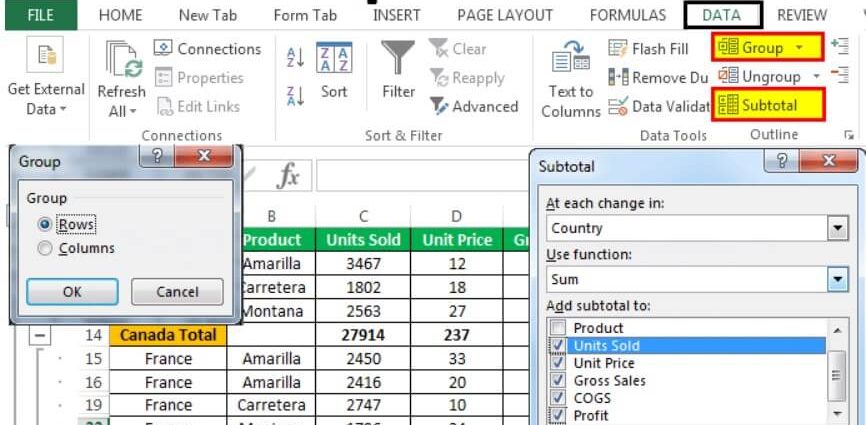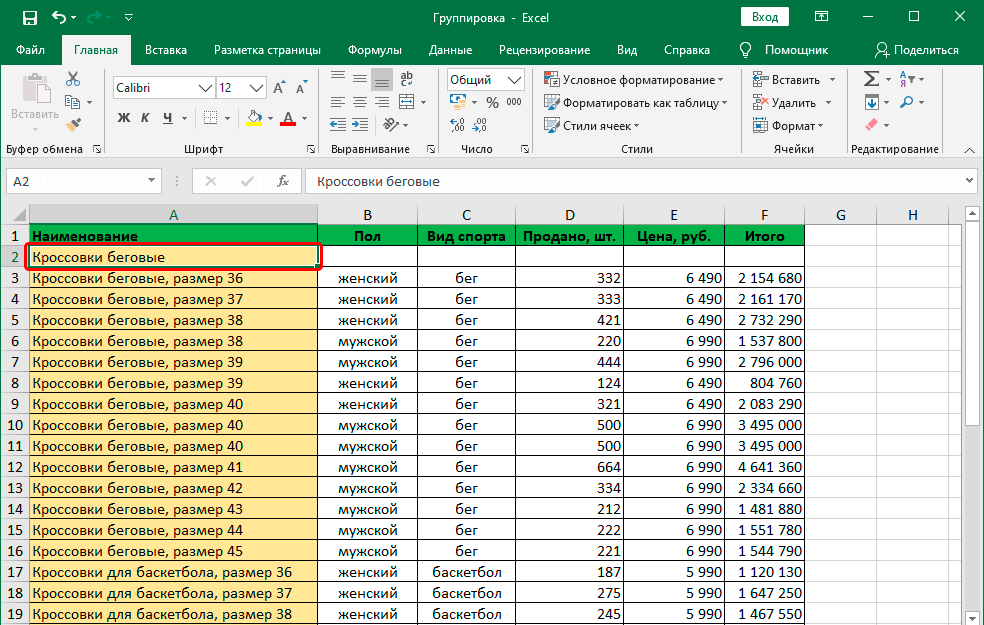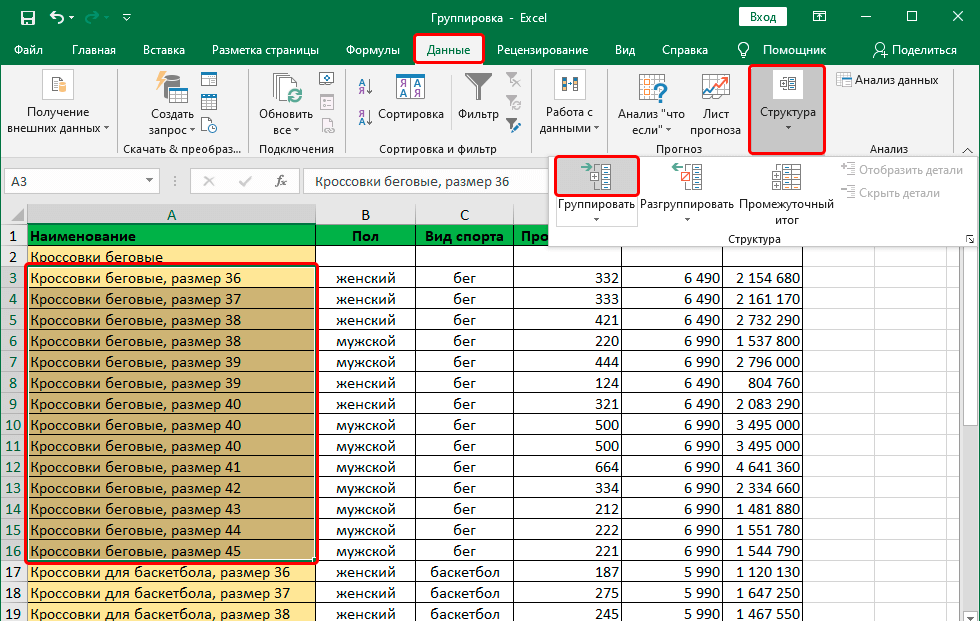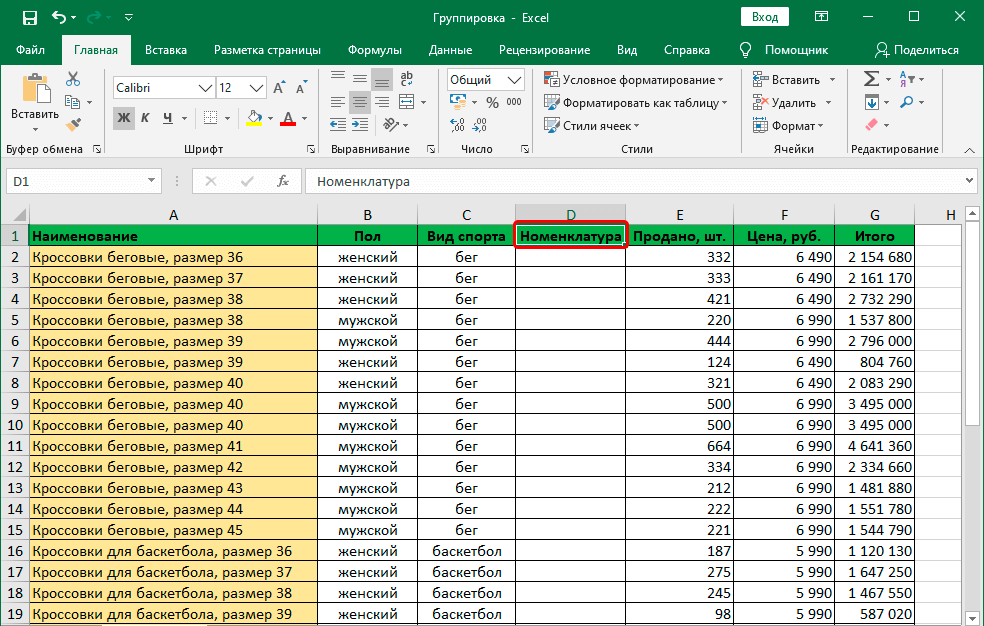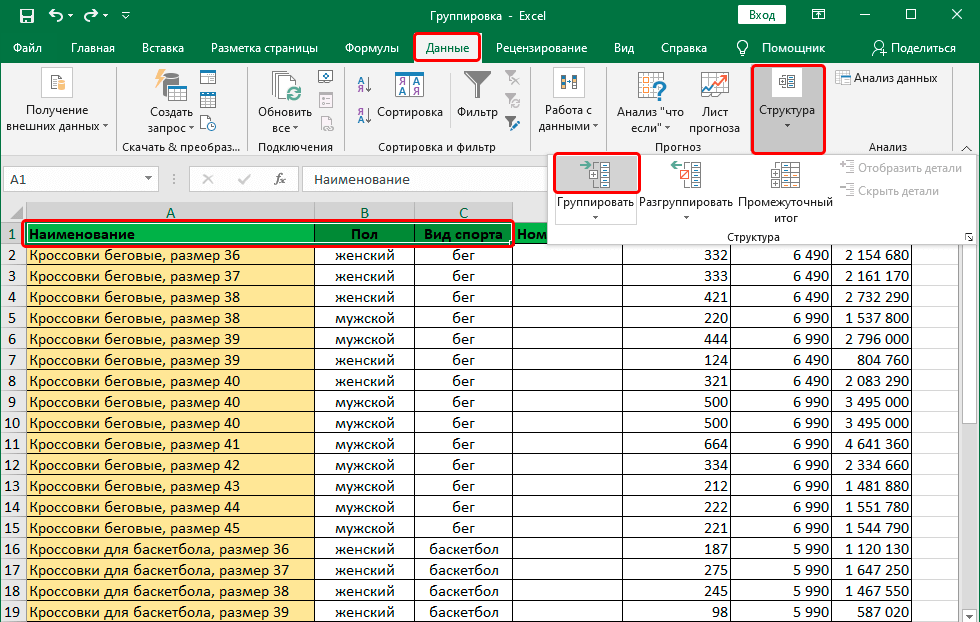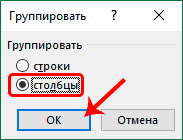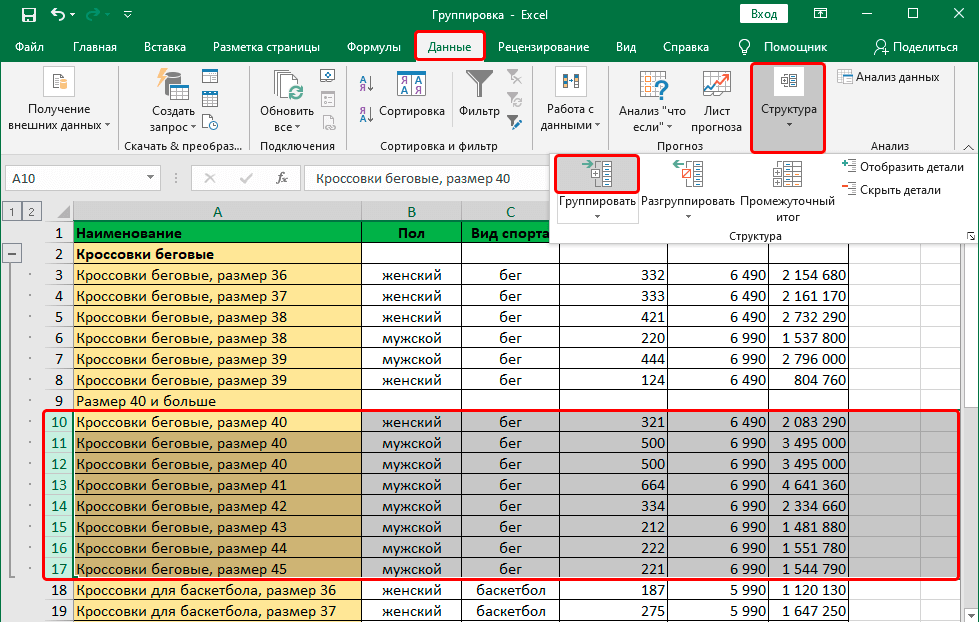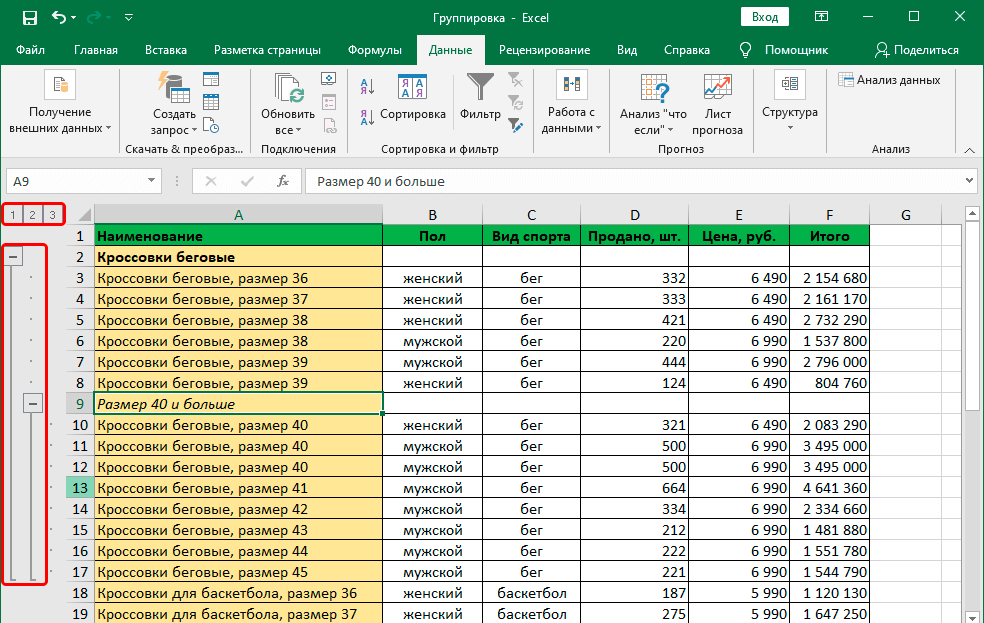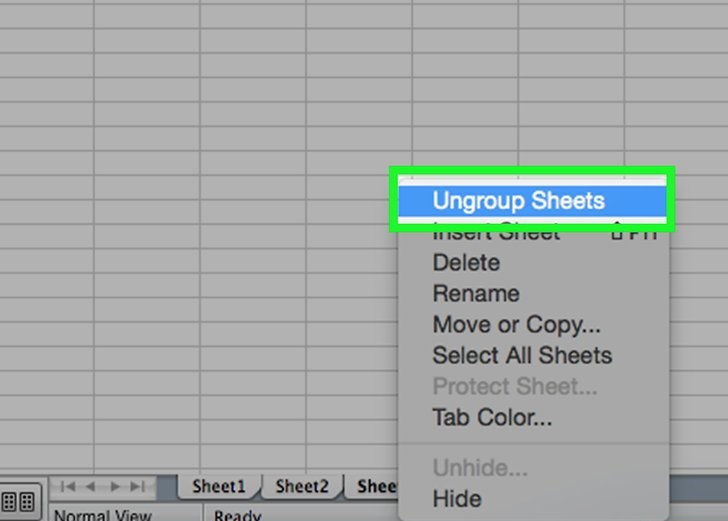txheem
Tam sim no yog lub hnub nyoog ntawm cov ntaub ntawv. Tus nqi ntawm cov ntaub ntawv uas tib neeg yuav tsum tau ua txhua hnub yog ntau thiab ntau dua. Qhov no siv tau rau txhua qhov chaw ntawm lub neej, suav nrog kev ua haujlwm. Tam sim no muaj ntau thiab ntau qhov chaw ntawm tib neeg kev ua ub no nyob rau hauv uas muaj ib qho kev xav tau rau kev muaj peev xwm ua kom ceev cov ntaub ntawv ntau.
Ib qho ntawm Excel nta uas tso cai rau koj ua qhov no yog pab pawg. Qhov tseeb yog tias kev teeb tsa cov ntaub ntawv pab ua haujlwm tsis yog nrog txhua cov ntaub ntawv muaj, tab sis tsuas yog nrog me me. Yog tias koj ntim tib hom ntaub ntawv hauv ib qho thaiv, ces nws yooj yim dua rau lub computer thiab rau tus neeg nws tus kheej. Yuav luag tsis muaj cheeb tsam uas qhov kev teeb tsa ntawm cov ntaub ntawv yuav tsis xav tau:
- Kev muag khoom cov ntaub ntawv. Warehouses tsis tu ncua tau txais cov khoom loj ntawm ntau yam khoom nrog cov nqi sib txawv, qhov hnyav, tus neeg muag khoom, lub npe, thiab lwm yam. Kev tsim cov ntaub ntawv ua rau nws yooj yim rau kev taug qab hauv txhua qhov array ntawm cov ntaub ntawv no.
- Kev kawm. Qhov zoo ntawm kev kawm thiab kev kawm tus kheej yog ze ze rau cov ntaub ntawv zoo npaum li cas. Yog li ntawd, yog tias koj ua raws cov ntaub ntawv ntawm tib hom ib sab, nws yuav yooj yim dua rau kev ua haujlwm tsis yog tsuas yog cov haujlwm tseem ceeb uas cuam tshuam nrog kev txheeb cais, piv txwv li, tab sis kuj tseem ua haujlwm theoretical, npaj ua homework, thiab lwm yam.
- Kev Qhia Txog Nyiaj Txiag. Tus accountants tsis tu ncua yuav tsum tau nrog cov lej, txhua tus muaj kev sib txuas nrog lwm tus lej. Thiab ua kom nws yooj yim dua rau kev ua haujlwm nrog ntau tus nqi uXNUMXbuXNUMX sib xyaw ua ke thiab cov ntaub ntawv ntawm ib hom sib txawv, nws yooj yim heev los siv cov ntaub ntawv sib koom ua ke.
Tsis tas li ntawd, cov ntaub ntawv pab pawg ua haujlwm tso cai rau koj los nkaum cov ntaub ntawv qub. Cia peb saib seb nws ua haujlwm li cas thiab koj tuaj yeem siv nws li cas.
Yuav ua li cas teev muaj nuj nqi parameter
Txhawm rau ua haujlwm nrog cov ntaub ntawv pawg, koj yuav tsum xub teeb tsa nws. Txhawm rau ua qhov no, mus rau "Cov ntaub ntawv" tab thiab nrhiav "Structure" xaiv nyob ntawd. Tom ntej no, ib tug pop-up vaj huam sib luag yuav tshwm sim nyob rau hauv uas koj yuav tsum nrhiav ib tug khawm nyob rau hauv sab xis ces kaum.
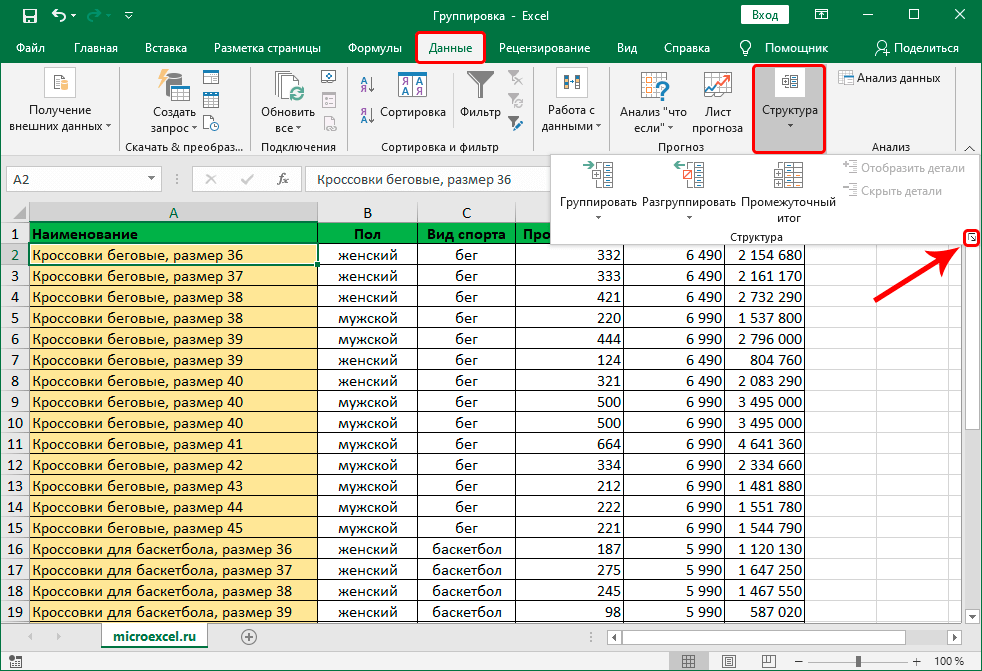
Tom qab ntawd, lub qhov rais yuav tshwm nyob rau hauv uas koj yuav tsum xaiv lub checkboxes tsim nyog thiab nias lub OK yuam sij. Cov chaw no tswj xyuas seb cov ntaub ntawv yuav raug tso tawm li cas.
Tseem ceeb: Hauv kev xyaum, ntau tus neeg pom tias nws tsis yooj yim los tso saib tag nrho hauv qab cov ntaub ntawv. Yog li ntawd, koj tuaj yeem tso lub thawv no tsis raug txheeb xyuas. Nws tseem pom zoo kom kos lub thawv "Automatic Styles" box.
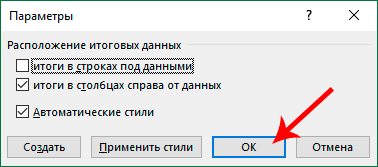
Tom qab ua tiav cov kauj ruam no, koj tuaj yeem pib cov ntaub ntawv tam sim ntawd.
Yuav ua li cas pab pawg cov ntaub ntawv los ntawm kab
Tam sim no cia peb xav txog dab tsi yuav tsum tau ua rau pawg kab, hauv kev xyaum.
- Tsim ib kab tshiab saum toj lossis hauv qab cov uas peb xav ua pab pawg. Nws tag nrho yog nyob ntawm seb hom twg ntawm kev nthuav tawm cov txiaj ntsig tau raug xaiv nyob rau theem dhau los.
- Cov kauj ruam tom ntej yog los tsim ib lub rooj npe nyob rau sab laug sab laug ntawm kab ntxiv. Qhov no yuav yog lub npe ntawm pab pawg nyob rau hauv uas cov hlwb yuav muab sib xyaw ua ke uas muaj nyob rau hauv ib lub hauv paus.

- Xaiv tag nrho cov hlwb hauv cheeb tsam hauv qab cov kab tsim tshiab los yog saum toj no (nyob ntawm seb peb tau ua dab tsi hauv thawj kauj ruam). Tom qab ntawd, peb tab tom nrhiav rau "Structure" khawm ntawm cov ntaub ntawv tab thiab nyob ntawd peb pom qhov "Group" kev xaiv. Nws yog ib qho tseem ceeb tsis txhob nyem rau ntawm xub lossis lub npe ntawm cov lus txib hauv lub vaj huam sib luag pop-up, tab sis ntawm lub cim.

Yog tias koj tseem nyem rau ntawm xub xub, ib qho ntawv qhia zaub mov ntxiv yuav tshwm sim uas koj tuaj yeem xaiv qhov ua haujlwm pab pawg lossis tsim cov qauv. Peb feem ntau nyiam ua pab pawg ntawm theem no.
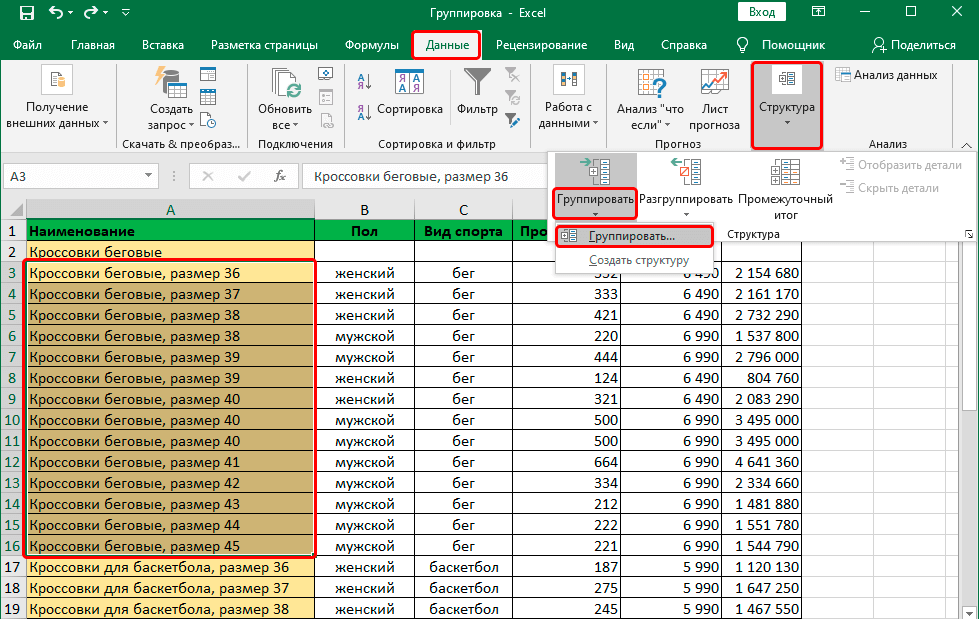
Tom qab ntawd, peb xaiv lub ntsiab feature uas cov pab pawg yuav ua tau. Nws tuaj yeem yog kab lossis kab. Yog tias koj tsis hloov dab tsi, ces thawj yam khoom raug xaiv los ntawm lub neej ntawd. Tom qab peb tau ua kom paub tseeb tias cov kev teeb tsa tau teeb tsa raws li peb xav tau, peb yuav tsum paub meej tias peb ua haujlwm los ntawm nias lub pob OK. Txij li thaum peb tab tom ua pawg los ntawm kab, peb tsis tas yuav hloov dab tsi, peb tsuas yog yuav tsum tau kuaj xyuas ob zaug.
Tseem ceeb: Yog hais tias, ua ntej pib mus rau pab pawg khoom, koj xaiv tsis yog ib tug ntawm tes, tab sis tag nrho cov kab los yog kab nyob rau hauv lub coordinate vaj huam sib luag, ces lub dialog box yuav tsis tshwm. Qhov kev zov me nyuam yuav txiav txim siab seb yuav ua li cas ntawm nws tus kheej.
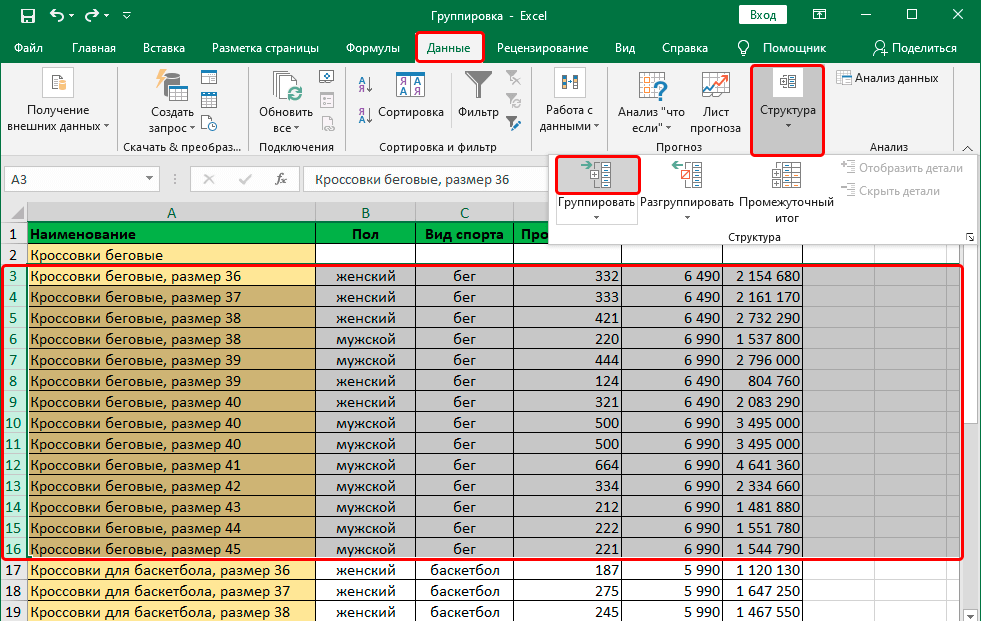
Qhov tseeb tias cov kab tau muab faib ua pawg, peb tuaj yeem nkag siab los ntawm qhov kos npe rho tawm ntawm pawg tswj hwm. Qhov no qhia peb tias cov ntaub ntawv tau nthuav tawm. Tam sim no peb tuaj yeem nkaum lawv los ntawm txhaj rau ntawm lub cim no lossis los ntawm txhaj rau 1 khawm siab dua me ntsis (nws qhia txog qib ntawm pawg).
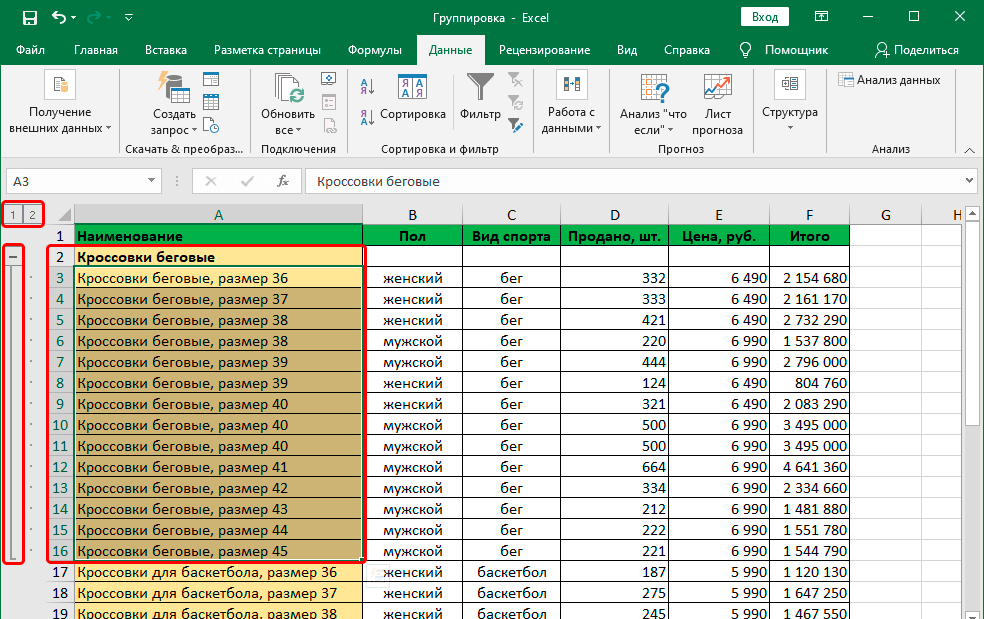
Peb pom tias cov kab tau muab zais, thiab cov cim rho tawm tau hloov mus rau qhov ntxiv. Txhawm rau qhib cov kab uas xav tau, koj tuaj yeem nyem rau ntawm nws, thiab tom qab ntawd qhov program yuav ua nws tus kheej. Yog tias koj xav tau nthuav tawm tag nrho cov kab, tom qab ntawd koj yuav tsum nyem rau ntawm "2" khawm, uas nyob rau sab saum toj ntawm pawg tswj hwm hauv qhov no.
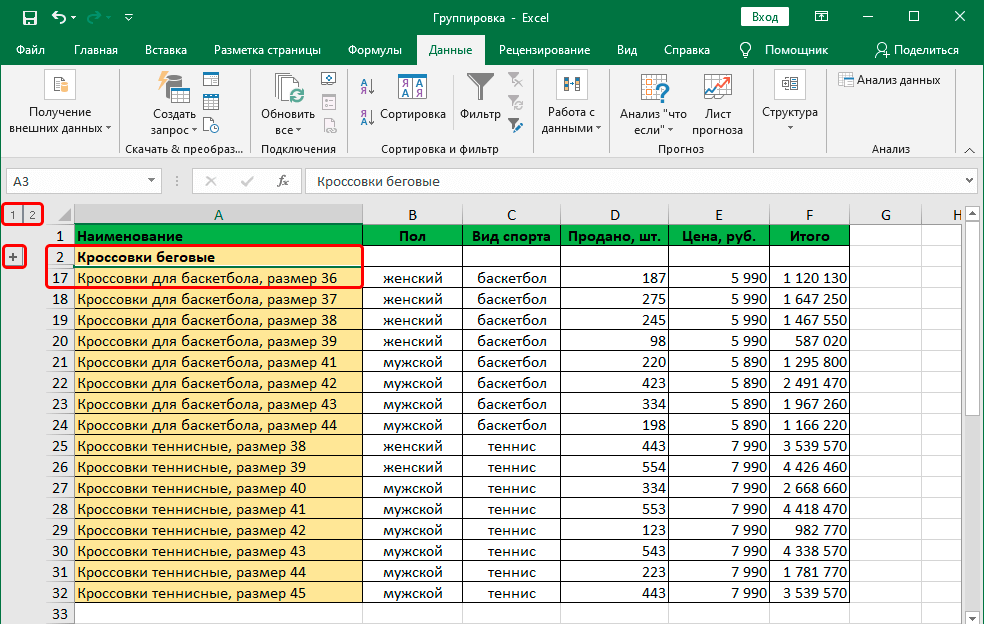
Yuav ua li cas pab pawg kab
Rau pab pawg kab, algorithm ntawm kev ua yog kwv yees li qub:
- Nyob ntawm seb cov kev xaiv twg peb tau xaiv nyob rau hauv cov chaw, peb yuav tsum tau ntxig ib kab tshiab rau sab laug lossis sab xis ntawm thaj chaw uas yuav muab pawg.
- Peb sau lub npe ntawm pab pawg nyob rau hauv lub sab saum toj ntawm lub cell ntawm lub tshwm sim.

- Peb xaiv tag nrho cov kab uas peb xav tau los pab pawg (tsuas yog tawm ntawm ib qho uas peb ntxiv rau thawj theem), thiab tom qab ntawd nyem rau ntawm "Pab pawg" khawm ib yam li cov algorithm tau piav qhia saum toj no.

- Tam sim no peb yuav tsum nyem rau ntawm cov khoom "Kem" hauv lub qhov rai me me thiab nyem rau ntawm "OK" khawm.

- Hmoov zoo.
Nco ntsoov. Ib yam li thaum pab pawg kab, yog tias peb xaiv tag nrho cov kab hauv kab kab rov tav, peb tsis tau txais lub thawv me me.
Yuav ua li cas kom multilevel grouping
Excel yog ib txoj haujlwm ua haujlwm, tab sis nws qhov ua tau tsis xaus nrog kev pab pawg ib leeg, raws li tau piav qhia hauv cov piv txwv saum toj no. Kuj tseem muaj peev xwm los pab pawg hlwb los ntawm ntau qib. Qhov no yog ua raws li hauv qab no:
- Yuav pib nrog, cov pab pawg tseem ceeb yog tsim raws li tau piav qhia saum toj no. Tom qab ntawd subgroups yuav muab ntxiv rau nws.
- Tom qab ntawd, peb xyuas kom meej tias cov pab pawg tseem ceeb tau qhib. Hauv nws, peb kuj ua cov haujlwm uas tau piav qhia saum toj no. Cov kauj ruam tshwj xeeb nyob ntawm seb tus neeg puas ua haujlwm nrog kab lossis kab.

- Yog li ntawd, cov pab pawg ntawm ob peb theem tuaj yeem tsim tau.

Cov lus qhia rau ungrouping cov ntaub ntawv
Ib qho xwm txheej yuav tshwm sim thaum yav dhau los ib pab pawg lossis pab pawg tsis xav tau lawm. Muaj ib txoj haujlwm cais rau qhov no - "Ungroup". Txhawm rau siv nws, koj yuav tsum ua raws li cov kauj ruam hauv qab no:
- Xaiv cov khoom uas yog ib feem ntawm pab pawg.
- Qhib "Cov ntaub ntawv" tab.
- Peb pom pawg "Structure" nyob rau ntawd, qhib nws nrog lub xub hauv qab no.
- Nyob ntawd, nyem rau ntawm "Ungroup" khawm. Nws yog ib qho tseem ceeb heev uas yuav tau nyem rau ntawm lub icon, tsis yog inscription.
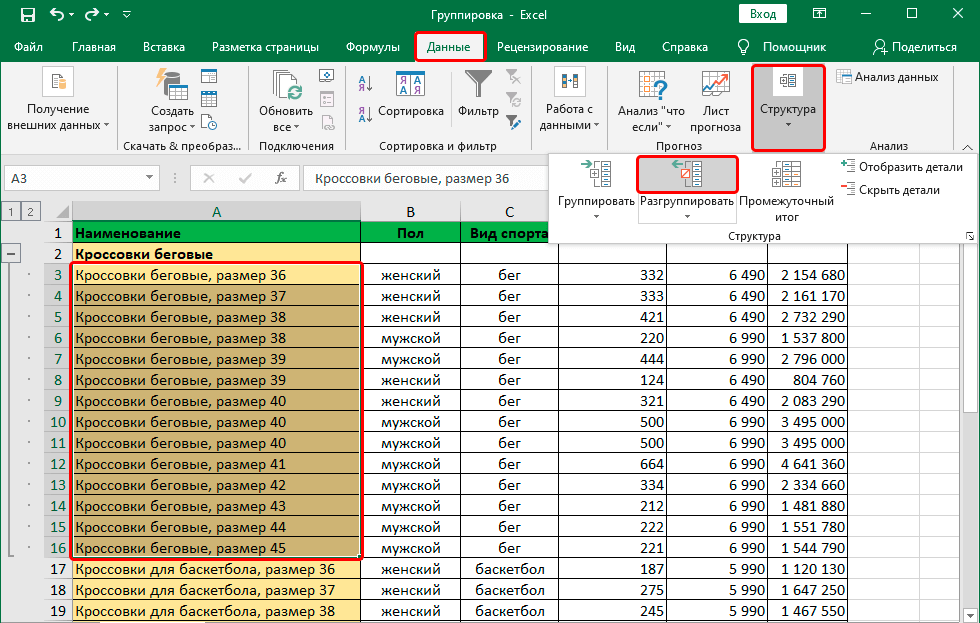
Tom ntej no, peb xaiv qhov peb xav kom ungroup. Peb xaiv cov khoom uas tsim nyog nyob ntawm seb peb tau ua pawg li cas. Tom qab ua tiav qhov kev txiav txim, nias lub pob OK.
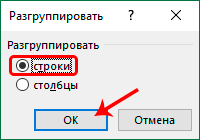
Mloog! Yog tias ua ntej qhov kev sib koom ua ke ntau qib tau tsim los yog ntau pawg sib txawv tau tsim, ces lawv yuav tsum tau hloov kho nyias.
Ntawm no peb kuj tau txais cov txiaj ntsig zoo li no. 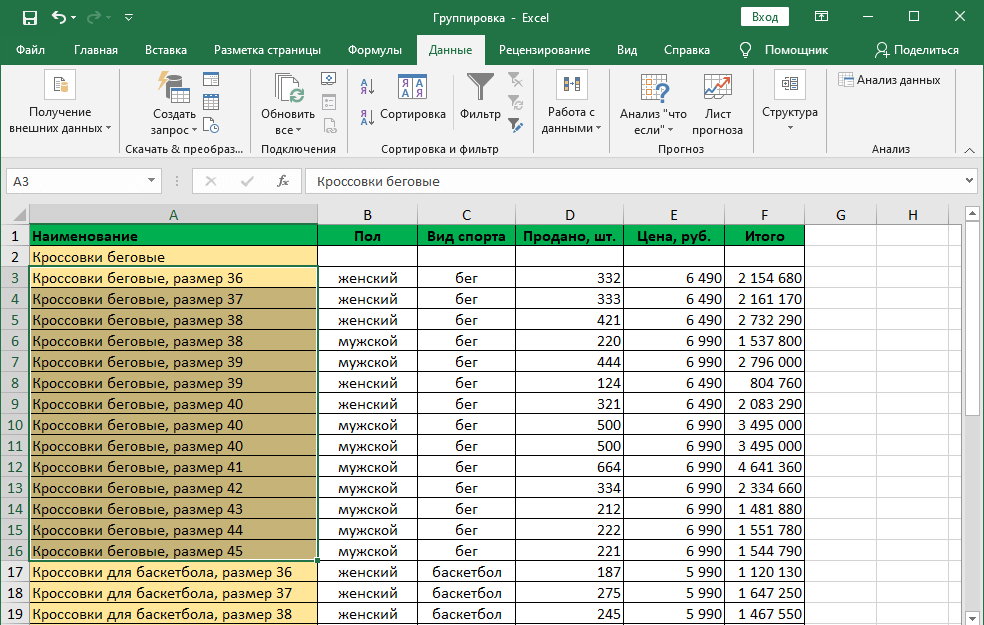
Qhov no yog ib tug dav algorithm rau ungrouping hlwb, tab sis raws li nyob rau hauv tej lag luam, muaj ntau nuances. Cia peb saib lawv hauv kev nthuav dav ntxiv.
Yuav ua li cas ungroup nplooj ntawv
Tej zaum nws yuav tsim nyog rau ungroup nplooj ntawv ib ntus. Txhawm rau ua qhov no, koj yuav tsum ua cov haujlwm hauv qab no:
- Pib nrog, peb pom cov nplooj ntawv uas tau muab ua pawg. Yog tias cov nplooj ntawv tau muab faib ua ntej, lawv yuav muab tso rau hauv tib xim lossis lub npe yuav ua siab tawv.
- Tom qab ntawd, koj yuav tsum tau nyem rau ntawm ib qho ntawm cov nplooj ntawv los ntawm cov pab pawg, thiab tom qab ntawd nyem rau ntawm "Ungroup sheets" khawm hauv cov ntawv qhia zaub mov. Tam sim no lawv yuav raug ungrouped, thiab tag nrho cov kev hloov pauv yuav ua rau lawv ntawm lwm tus.

Lwm txoj hauv kev rau ungroup nplooj ntawv yog los ntawm kev siv tus yuam sij ua haujlwm thiab tom qab ntawd nyem rau ntawm daim ntawv nquag hauv pab pawg koj xav kom ungroup. Ntawd yog, koj yuav tsum tau txhais cov pab pawg uas nws xav tau ungrouping, tom qab ntawd nyem rau ntawm ib qho ntawm cov tabs, thiab tom qab ntawd nyem rau ntawm nws thaum tuav tus yuam sij ua haujlwm.
Tom qab cov kev hloov pauv tau ua tiav lawm, tam sim no koj tuaj yeem pab pawg qee cov nplooj ntawv. Txhawm rau ua qhov no, nias Ctrl lossis Cmd tus yuam sij (thawj yog rau cov khoos phis tawj khiav Windows, thiab qhov thib ob yog rau Apple thev naus laus zis), thiab thaum tuav lub pob, hloov pauv ntawm cov nplooj ntawv uas koj xav muab tso rau hauv ib pawg. Tom qab ntawd, qhov program yuav ua txhua yam rau tus neeg siv.
Yuav ua li cas ungroup manually grouped cov ntaub ntawv
Ua ntej ungrouping hlwb, koj yuav tsum xub nkag siab tias lawv tau pab pawg li cas: manually lossis txiav. Kev tuav pab pawg yog suav tias yog txoj hauv kev tau piav qhia saum toj no. Tsis siv neeg tiam ntawm pab pawg yog thaum lawv tsim siv qee yam haujlwm. Piv txwv li, tom qab tsim cov subtotals. Qhov tseeb tias lub sijhawm no tau siv tuaj yeem nkag siab los ntawm kab "Nruab nrab cov txiaj ntsig".
Yog tias cov ntaub ntawv tau muab faib ua pawg los ntawm kev ua haujlwm ntawm tib lub npe Excel, ces nyob rau hauv thiaj li yuav disband nws, koj yuav tsum tau kom paub tseeb tias cov pab pawg neeg yog deployed. Yog tias tsis yog, koj yuav tsum nyem rau ntawm + khawm ntawm lub sidebar ntawm sab laug. Qhov tseeb tias cov pab pawg raug xa mus, peb tuaj yeem txiav txim los ntawm lub pob - nyob rau tib qhov chaw. Thaum peb nthuav ib pab pawg, peb pib pom ob kab zais thiab pab pawg. Tom qab ntawd, siv cov keyboard lossis khawm laug nas, xaiv tag nrho cov hlwb hauv pab pawg, thiab tom qab ntawd - raws li cov algorithm tau piav qhia saum toj no.
Tsawg tus neeg paub tias muaj lwm txoj hauv kev rau ungroup manually grouped cell - siv hotkeys.
Txhawm rau ua qhov no, koj yuav tsum xub xaiv cov kab uas tau muab faib ua pawg, thiab tom qab ntawd nias Alt + Shift + Left xub yuam sij. Yog tias txoj haujlwm tau ua tiav ntawm lub khoos phis tawj tswj hwm hauv Mac OS, tom qab ntawd koj yuav tsum siv qhov tseem ceeb ua ke Command + Shift + J.
Yuav ua li cas ungroup cov ntaub ntawv grouped cia li
Yog tias, raws li kev txheeb xyuas uas tau ua nyob rau hauv kab lus dhau los, nws tau muab tawm tias cov ntaub ntawv tau muab faib ua pawg, tom qab ntawd txhua yam yog qhov nyuaj me ntsis, txij li tus qauv ungroup muaj nuj nqi yuav tsis ua haujlwm hauv qhov no. Kev nqis tes ua yog nyob ntawm seb qhov ua tau raws li kev sib koom ua ke ntawm cov ntaub ntawv. Yog tias qhov no yog "Subtotals" muaj nuj nqi, tom qab ntawd cov kev ua raws li hauv qab no:
- Peb qhib tib lub tab nrog cov ntaub ntawv ntawm lub vaj huam sib luag loj (lossis ribbon, raws li nws feem ntau hu ua).
- Tom qab peb nyem rau ntawm lub pob "Subtotals" (uas yog raws nraim qhov peb yuav tsum tau ua raws li kauj ruam thib ob), peb yuav muaj lub qhov rais. Lub pob nws tus kheej nyob rau hauv tib seem - Cov qauv. Tom qab ntawd, lub qhov rais yuav tshwm sim uas peb yuav tsum nyem rau ntawm "Delete All" khawm. Nws tuaj yeem pom nyob rau sab laug kaum sab xis ntawm lub qhov rais lossis lwm qhov (nyob ntawm qhov version of Office thiab cov phiaj xwm tshwj xeeb cov ntawv nthuav qhia).
Mloog! Txoj kev no tshem tawm tsis tau tsuas yog pab pawg, tab sis kuj subtotals. Yog li ntawd, yog tias koj xav tau khaws cia, nws yog qhov zoo dua los luam cov pab pawg ntawm cov ntsiab lus mus rau lwm daim ntawv thiab siv lawv li cov tsis muaj npe.
Cov lus pom zoo rau txhua qhov kev ua haujlwm nrog lub rooj rau pab pawg lossis cov ntaub ntawv ungroup. Ua ntej ua qhov no, koj yuav tsum tau ua ib daim ntawv luam ntawm lub rooj qub. Hauv qhov no, koj tuaj yeem rov qab saib thawj daim ntawv yog tias qee yam tsis ua raws li kev npaj.
Yog li, Excel muaj kev ua haujlwm dav heev rau kev teeb tsa cov ntaub ntawv. Tau kawg, nws yuav tsis tuaj yeem ua txhua yam rau ib tus neeg, tab sis nws tso cai rau koj kom yooj yim ua haujlwm nrog cov ntaub ntawv tsim nyog. Tus so yuav tsum tau ua los ntawm tus neeg. Txawm li cas los xij, qhov no yog cov cuab yeej ua haujlwm zoo heev uas yuav muaj txiaj ntsig zoo rau cov neeg uas yuav tsum tau ua haujlwm nrog cov ntaub ntawv xov xwm thiab cov ntaub ntawv loj heev.